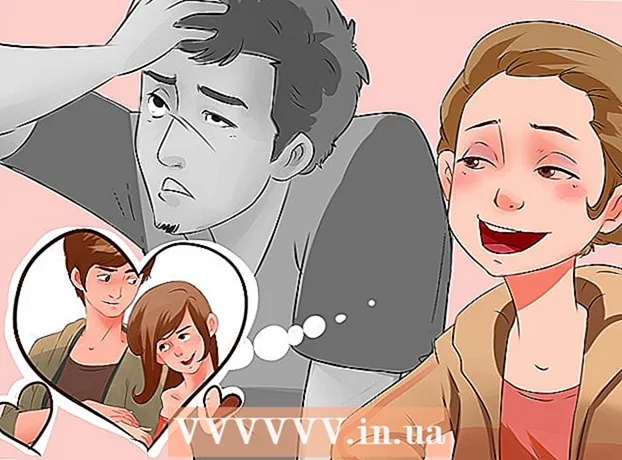Schrijver:
Gregory Harris
Datum Van Creatie:
8 April 2021
Updatedatum:
1 Juli- 2024

Inhoud
- Stappen
- Methode 1 van 3: YouTube Zoeken gebruiken
- Methode 2 van 3: Via een Google+ profiel
- Methode 3 van 3: Via gedeelde YouTube-video's
- Tips
Ondanks het ontbreken van de mogelijkheid om contacten naar YouTube te importeren, kun je met het eenvoudigste online onderzoek de kanalen van je vrienden vinden. Als een van je vrienden vóór de zomer van 2015 zijn YouTube-kanaal heeft gemaakt, wordt deze hoogstwaarschijnlijk gekoppeld aan zijn Google+ profiel. Als je vriend zijn volledige naam op zijn YouTube-profiel heeft ingevoerd, kun je hem gemakkelijk vinden met de ingebouwde YouTube-zoekfunctie. Dankzij een nieuwe functie in de mobiele YouTube-app (nog niet officieel uitgebracht) genaamd Shared Videos, kunnen sommige gebruikers vrienden toevoegen als contacten.
Stappen
Methode 1 van 3: YouTube Zoeken gebruiken
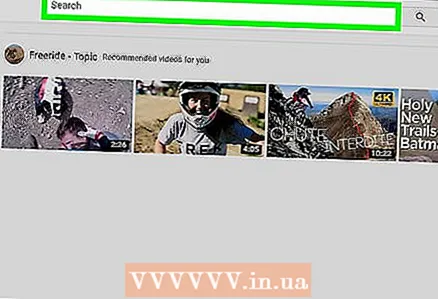 1 Voer de naam van je vriend in in het YouTube-zoekvak. Als je vriend zijn echte naam op zijn YouTube-account heeft ingevoerd, zal een zoekopdracht deze vinden. Zoek op YouTube of de mobiele app.
1 Voer de naam van je vriend in in het YouTube-zoekvak. Als je vriend zijn echte naam op zijn YouTube-account heeft ingevoerd, zal een zoekopdracht deze vinden. Zoek op YouTube of de mobiele app. - Als u de gebruikersnaam van uw vriend weet, voert u deze in.
- Om te beginnen met zoeken in de mobiele applicatie, klikt u op het vergrootglaspictogram om het zoekvenster te openen.
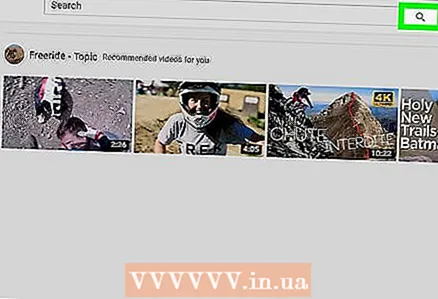 2 Klik of tik op het vergrootglas-zoekpictogram. Wanneer het zoeken is voltooid, wordt een lijst met resultaten op het scherm weergegeven.
2 Klik of tik op het vergrootglas-zoekpictogram. Wanneer het zoeken is voltooid, wordt een lijst met resultaten op het scherm weergegeven. 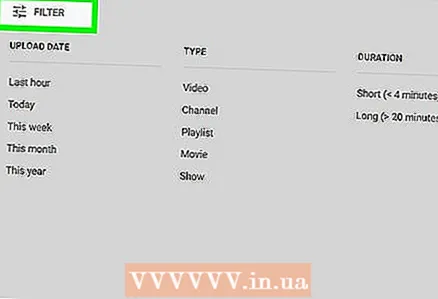 3 Filter je zoekresultaten op kanaal. Een YouTube-kanaal is de startpagina van een gebruiker. Als je vriend inhoud heeft geüpload, een reactie heeft achtergelaten of een afspeellijst heeft gemaakt, hebben ze zeker een kanaal. Klik op "Filter" bovenaan de zoekresultaten en selecteer "Kanaal" onder het gedeelte "Type".
3 Filter je zoekresultaten op kanaal. Een YouTube-kanaal is de startpagina van een gebruiker. Als je vriend inhoud heeft geüpload, een reactie heeft achtergelaten of een afspeellijst heeft gemaakt, hebben ze zeker een kanaal. Klik op "Filter" bovenaan de zoekresultaten en selecteer "Kanaal" onder het gedeelte "Type". - Klik in de applicatie op het pictogram in de rechterbovenhoek (drie horizontale lijnen met verticale streepjes), selecteer "Kanalen" in de vervolgkeuzelijst "Inhoudstype".
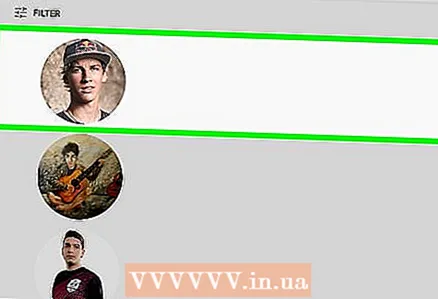 4 Zoek het kanaal van je vriend. Als je vriend een algemene naam heeft, kunnen er meerdere kanalen in de zoekresultaten verschijnen. Bekijk elk kanaal door op de profielfoto rechts van de naam te klikken.
4 Zoek het kanaal van je vriend. Als je vriend een algemene naam heeft, kunnen er meerdere kanalen in de zoekresultaten verschijnen. Bekijk elk kanaal door op de profielfoto rechts van de naam te klikken. 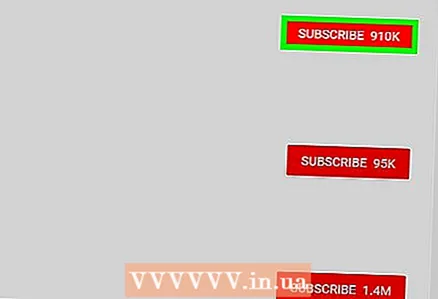 5 Abonneer je op het kanaal van je vriend. Als je je vriend hebt gevonden, abonneer je dan op zijn kanaal door op de rode knop "Abonneren" te klikken. Deze knop staat bovenaan de feed van de gebruiker.
5 Abonneer je op het kanaal van je vriend. Als je je vriend hebt gevonden, abonneer je dan op zijn kanaal door op de rode knop "Abonneren" te klikken. Deze knop staat bovenaan de feed van de gebruiker.
Methode 2 van 3: Via een Google+ profiel
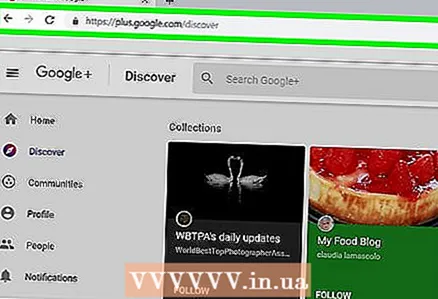 1 Open de site Google+ in de browser. Hoewel je Google-contacten niet naar YouTube kunt importeren, kun je je vrienden vaak op YouTube vinden door naar hun Google+ profielen te kijken. Als het YouTube-account van je vriend vóór de zomer van 2015 is gemaakt, zou zijn of haar Google+ profiel een link ernaar moeten hebben.
1 Open de site Google+ in de browser. Hoewel je Google-contacten niet naar YouTube kunt importeren, kun je je vrienden vaak op YouTube vinden door naar hun Google+ profielen te kijken. Als het YouTube-account van je vriend vóór de zomer van 2015 is gemaakt, zou zijn of haar Google+ profiel een link ernaar moeten hebben. - U heeft een Google-account nodig om deze methode te gebruiken.
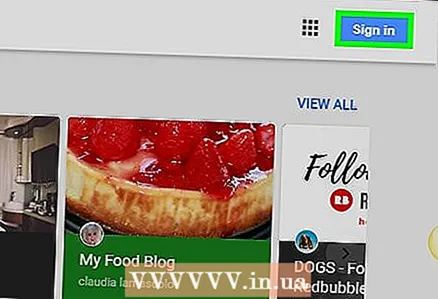 2 Log in op uw Google-account. Klik op "Inloggen" in de rechterbovenhoek van het scherm en voer uw inloggegevens in.
2 Log in op uw Google-account. Klik op "Inloggen" in de rechterbovenhoek van het scherm en voer uw inloggegevens in. - Als je al bent ingelogd, staat je Google-profielfoto in de rechterbovenhoek van Google+.
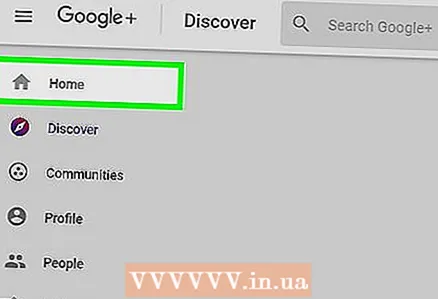 3 Klik op het vervolgkeuzemenu Lint om het uit te vouwen.
3 Klik op het vervolgkeuzemenu Lint om het uit te vouwen. 4 Selecteer "Mensen". Hier zie je een lijst met vermeende kennissen, evenals een menu aan de linkerkant van het scherm.
4 Selecteer "Mensen". Hier zie je een lijst met vermeende kennissen, evenals een menu aan de linkerkant van het scherm. 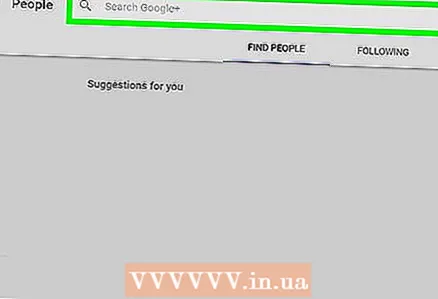 5 Selecteer 'Gmail-contacten' in het menu aan de linkerkant. Als je contacten hebt in Gmail, kun je op deze manier hun Google+ profielen vinden. Hierdoor wordt een lijst met Gmail-contacten weergegeven met links naar hun Google+ profielen.
5 Selecteer 'Gmail-contacten' in het menu aan de linkerkant. Als je contacten hebt in Gmail, kun je op deze manier hun Google+ profielen vinden. Hierdoor wordt een lijst met Gmail-contacten weergegeven met links naar hun Google+ profielen. - Als je ooit actief bent geweest op Google+, open je het gedeelte Abonnementen of Volgers bovenaan de pagina. Beide opties geven een lijst met gebruikersprofielen weer.
- Als je op zoek bent naar een specifieke vriend, probeer dan zijn naam in het zoekvak boven aan de pagina in te voeren. Soms is het handig om de stad toe te voegen waar de persoon woont, bijvoorbeeld: "Sergei Shnurov, Leningrad".
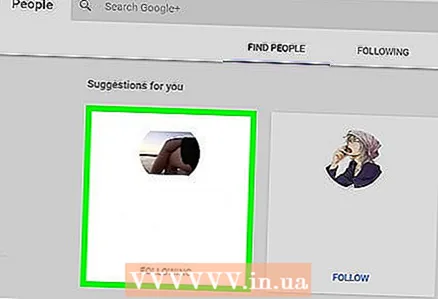 6 Klik op de naam van een vriend om hun profiel te bekijken. Bovenaan de profielpagina staat een enorme koptekst, met aan de linkerkant een profielfoto.
6 Klik op de naam van een vriend om hun profiel te bekijken. Bovenaan de profielpagina staat een enorme koptekst, met aan de linkerkant een profielfoto. 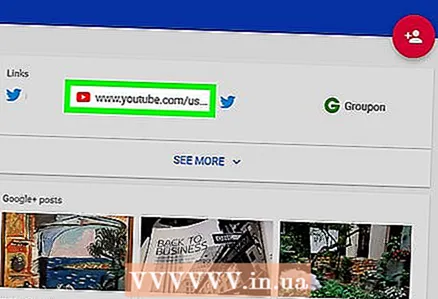 7 Klik op YouTube in de menubalk net onder de kop. Als deze persoon openbaar beschikbare video's op YouTube heeft geplaatst, verschijnen deze onder de titel. Let op de regel 'Berichten door [naam van vriend]' naast het rode YouTube-symbool onder de titel.
7 Klik op YouTube in de menubalk net onder de kop. Als deze persoon openbaar beschikbare video's op YouTube heeft geplaatst, verschijnen deze onder de titel. Let op de regel 'Berichten door [naam van vriend]' naast het rode YouTube-symbool onder de titel. - Als er geen YouTube-link onder de afbeelding staat, helpt deze methode je niet om het YouTube-kanaal van die gebruiker te vinden.
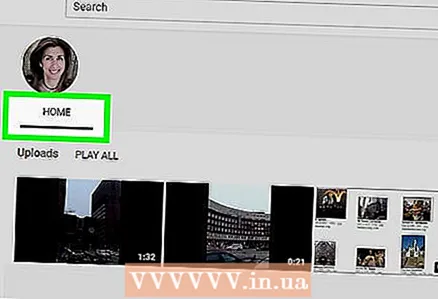 8 Klik op YouTube-kanaal onder de berichten van [naam vriend]. Hiermee ga je naar de YouTube-profielpagina van je vriend.
8 Klik op YouTube-kanaal onder de berichten van [naam vriend]. Hiermee ga je naar de YouTube-profielpagina van je vriend. 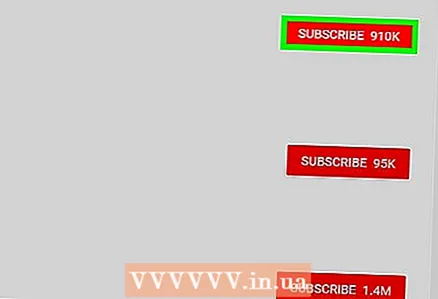 9 Klik op Abonneren om de feed van je vriend te volgen. Dit is een rode knop in de rechterbovenhoek van de pagina.
9 Klik op Abonneren om de feed van je vriend te volgen. Dit is een rode knop in de rechterbovenhoek van de pagina.
Methode 3 van 3: Via gedeelde YouTube-video's
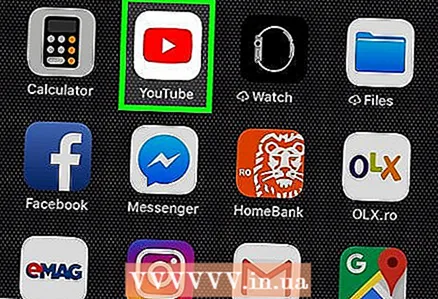 1 Open de YouTube-app op je mobiele apparaat. YouTube heeft een nieuwe functie Gedeelde video's waarmee gebruikers van mobiele apps video's kunnen delen en chatten met YouTube-contacten. Android Police claimt dat deze functie nog niet voor alle gebruikers beschikbaar is, maar dat deze plotseling in je applicatie kan verschijnen.
1 Open de YouTube-app op je mobiele apparaat. YouTube heeft een nieuwe functie Gedeelde video's waarmee gebruikers van mobiele apps video's kunnen delen en chatten met YouTube-contacten. Android Police claimt dat deze functie nog niet voor alle gebruikers beschikbaar is, maar dat deze plotseling in je applicatie kan verschijnen. 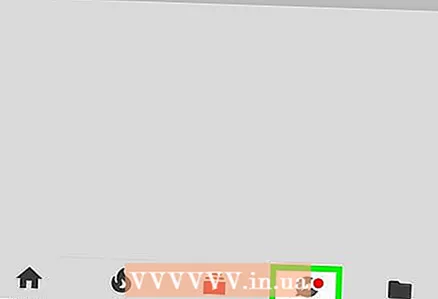 2 Klik op het pictogram Delen. Als het hoofdpaneel een tekstwolkpictogram heeft met een pijl die naar rechts wijst, kan deze methode van pas komen.
2 Klik op het pictogram Delen. Als het hoofdpaneel een tekstwolkpictogram heeft met een pijl die naar rechts wijst, kan deze methode van pas komen. 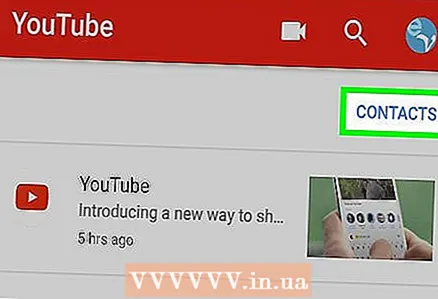 3 Klik op Contacten. Voordat je met je vrienden kunt chatten (en ze video's kunt sturen) op YouTube, moet je die vriend toevoegen aan je YouTube-contactenlijst.
3 Klik op Contacten. Voordat je met je vrienden kunt chatten (en ze video's kunt sturen) op YouTube, moet je die vriend toevoegen aan je YouTube-contactenlijst. 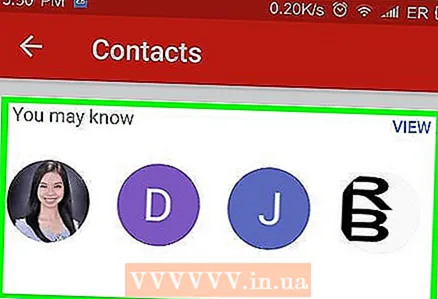 4 Open de sectie "U mag het weten". Deze lijst met YouTube-gebruikers bestaat uit je Google-contacten en andere mensen met wie je hebt gecorrespondeerd.
4 Open de sectie "U mag het weten". Deze lijst met YouTube-gebruikers bestaat uit je Google-contacten en andere mensen met wie je hebt gecorrespondeerd. 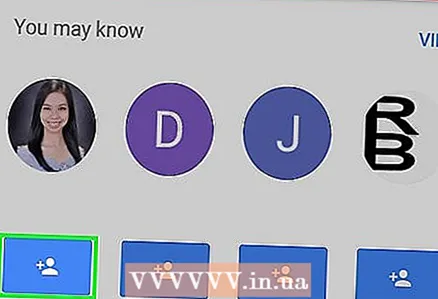 5 Klik op "Uitnodigen" om een vriend uit te nodigen. Het pictogram Uitnodigen ziet eruit als een silhouet van een persoon met een plus en bevindt zich onder de naam van de contactpersoon.
5 Klik op "Uitnodigen" om een vriend uit te nodigen. Het pictogram Uitnodigen ziet eruit als een silhouet van een persoon met een plus en bevindt zich onder de naam van de contactpersoon. - Voordat je een video met deze persoon kunt delen, moet hij je verzoek eerst goedkeuren. Hiervoor moet op hun mobiele apparaat ook de mobiele YouTube-app zijn geïnstalleerd.
- De uitnodiging verloopt na 72 uur.
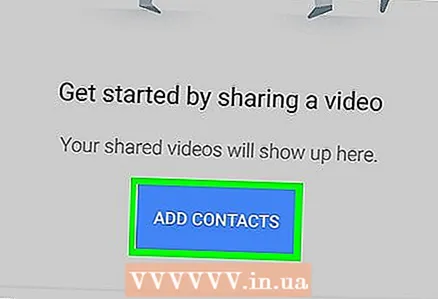 6 Klik op "+ Contacten toevoegen" om andere vrienden te vinden. Als de persoon met wie je wilt delen niet wordt vermeld in de lijst 'Misschien weet je dat', maak dan een uitnodiging die iedereen kan zien. Wanneer de URL verschijnt, klikt u op Uitnodiging verzenden en selecteert u vervolgens de toepassing waarmee u de koppeling wilt verzenden.
6 Klik op "+ Contacten toevoegen" om andere vrienden te vinden. Als de persoon met wie je wilt delen niet wordt vermeld in de lijst 'Misschien weet je dat', maak dan een uitnodiging die iedereen kan zien. Wanneer de URL verschijnt, klikt u op Uitnodiging verzenden en selecteert u vervolgens de toepassing waarmee u de koppeling wilt verzenden. 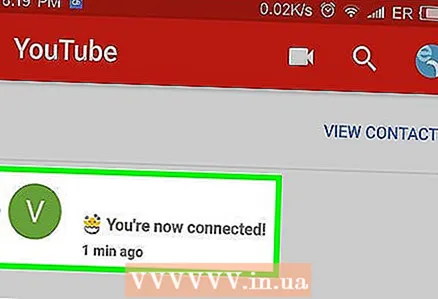 7 Blader door uw contactfeeds. Wanneer contacten zijn toegevoegd (en uw uitnodiging goedkeuren), bladert u door hun YouTube-kanalen door naar het tabblad Algemeen te gaan en vervolgens Contacten te selecteren.
7 Blader door uw contactfeeds. Wanneer contacten zijn toegevoegd (en uw uitnodiging goedkeuren), bladert u door hun YouTube-kanalen door naar het tabblad Algemeen te gaan en vervolgens Contacten te selecteren. - Als u een video met uw contacten wilt delen, klikt u op Delen onder een YouTube-video en selecteert u een van uw YouTube-contacten.
Tips
- Om je YouTube-abonnementen te beheren, klik je op "Abonnementen" op de YouTube-startpagina of op het pictogram "Abonnementen" (map met een "Launch" -symbool) in de mobiele app.
- Als een van de gebruikers op YouTube je stoort, blokkeer hem dan. Open zijn kanaal in een browser en klik op "Over kanaal". Klik vervolgens op het vlagpictogram in de rechterbovenhoek van de kanaalbeschrijving en selecteer "Gebruiker blokkeren".